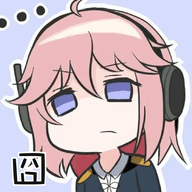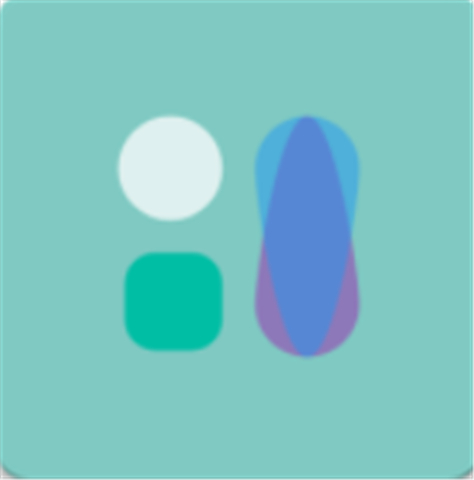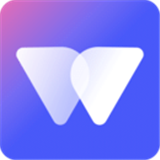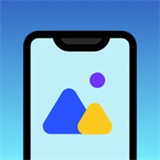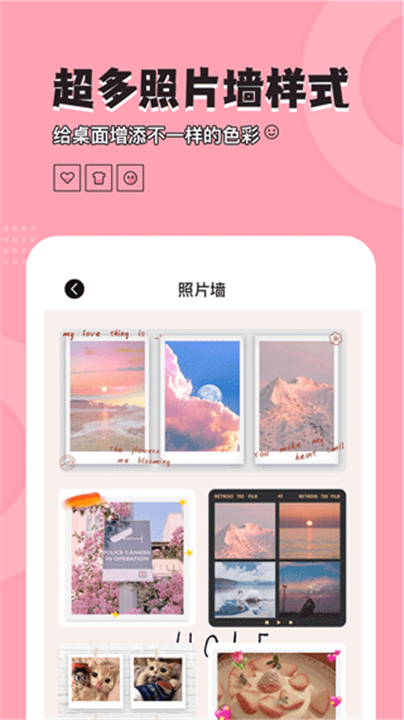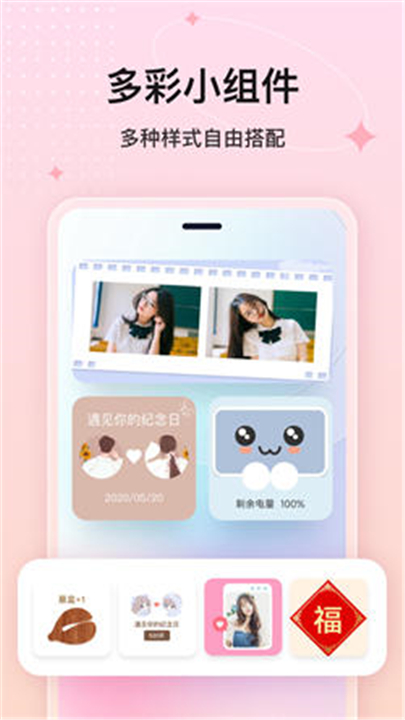桌面小管家app

类型:主题壁纸 版本:2.0.1 语言:简体大小:84.49M 系统:iOS, Android 更新时间:2024/08/27 10:53 开发者:长沙元境网络科技有限公司 应用权限:点击查看 隐私说明:点击查看
厂商游戏
精品推荐
排行榜
周/月
桌面小管家app下载-桌面小管家app下载手机版v2.0.1内容简介
桌面小管家app是一款主题美化的软件,给予各种风格的桌面主题和众多个性化小组件,帮用户实现对手机桌面的独特装饰。在桌面小管家app里用户可以自由自定义桌面图标,创建个性化的照片墙,让桌面更加独特。如果是习惯记录日程,它还有待办事项管理功能,让桌面美观。有需要的快来下载桌面小管家app看看吧!
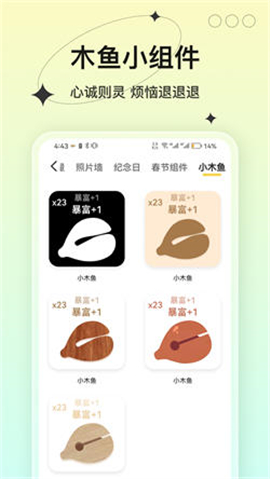
桌面小管家app怎么设置图标
1、下载安装桌面小管家app,然后浏览手机主题,选择适合的桌面主题。
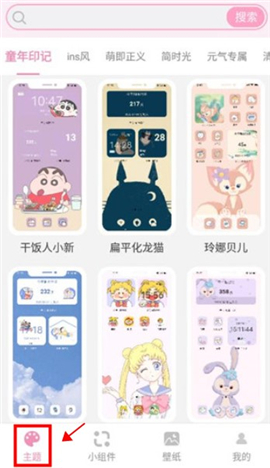
2、选择喜欢的主题类型。
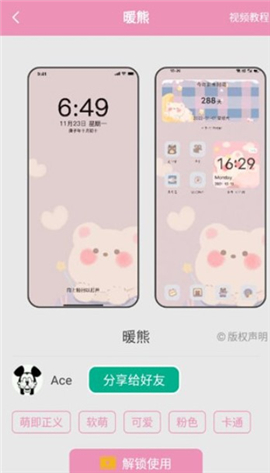
3、可以选择更换壁纸或更换图标。
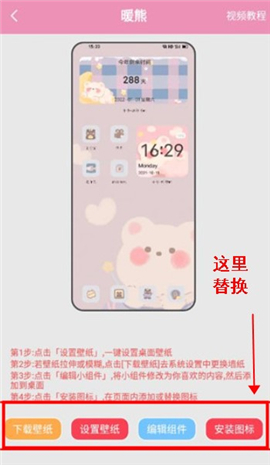
4、选择想要的图片和保存。
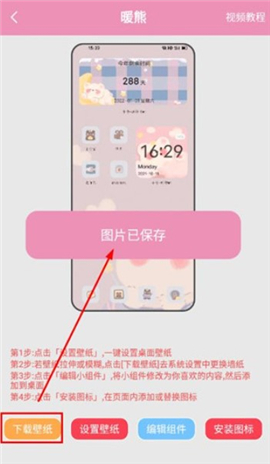
5、保存后,开始更换图标。
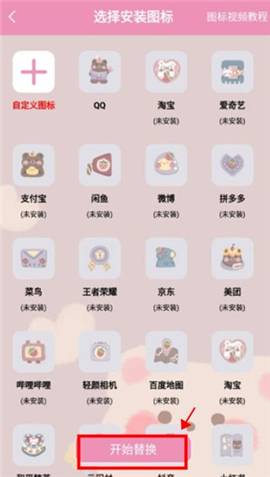
6、点击左侧图标自由切换。
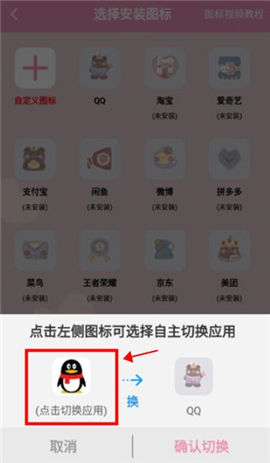
7、切换完成后,会看到设置已经成功应用。
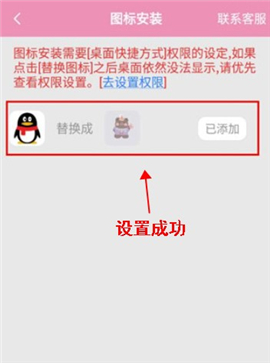
桌面小管家app如何更换桌面主题
1、打开桌面小管家app。
2、在主界面上,找到和点击“主题”。
3、浏览可用的主题列表,选择喜欢的主题。
4、点击“应用”,主题会会自动更换到桌面上。
桌面小管家app如何自定义桌面图标
1、进入桌面小管家app的“图标设置”。
2、选择想要更改的图标,点击“更换图标”。
3、从图库中选择新的图标图像,或用APP的图标库。
4、点击“确认”新的图标。
桌面小管家app如何创建和管理照片墙
1、打开桌面小管家app,进入“照片墙”。
2、点击“创建新照片墙”或“添加照片”。
3、从相册中选择照片,调整照片的布局和位置。
4、保存设置,把照片墙自动显示在桌面上。
桌面小管家app如何添加或移除桌面小组件
1、在桌面小管家APP中,进入“小组件”。
2、选择“添加小组件”来浏览可用的小组件列表。
3、选择想要添加的小组件,点击“添加”。
4、若要移除小组件,长按桌面上的小组件图标,然后选择“删除”或“移除”。
桌面小管家app如何管理待办事项
1、打开桌面小管家app,进入“待办事项”。
2、点击“添加待办事项”,输入任务内容和截止日期。
3、点击“保存”添加任务。
4、在待办事项列表中,可以查看、编辑或标记任务完成。
桌面小管家app更新日志
v2.0.1版本
1、提升体验,修复部分问题。